Up to date
This page is up to date for Godot 4.2.
If you still find outdated information, please open an issue.
Váš první pohled na Godot editor¶
Tato stránka vám dá stručný přehled o rozhraní Godot. Podíváme se na různé hlavní obrazovky a doky, abyste se lépe zorientovali.
Viz také
Pro podrobnější rozbor uživatelského rozhraní a jak ho používat navštivte: Editor manual.
The Project Manager¶
When you launch Godot, the first window you see is the Project Manager. In the default tab Local Projects, you can manage existing projects, import or create new ones, and more.
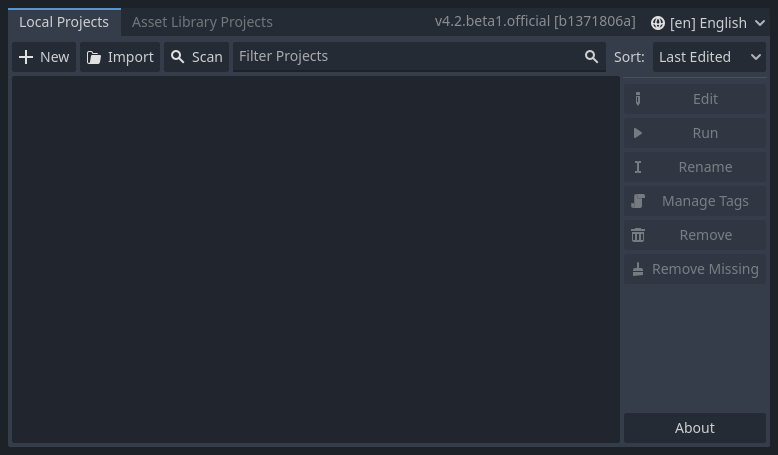
At the top of the window, there is another tab named "Asset Library Projects". You can search for demo projects in the open source asset library, which includes many projects developed by the community.
Viz také
To learn the Project Manager's ins and outs, read Using the Project Manager.
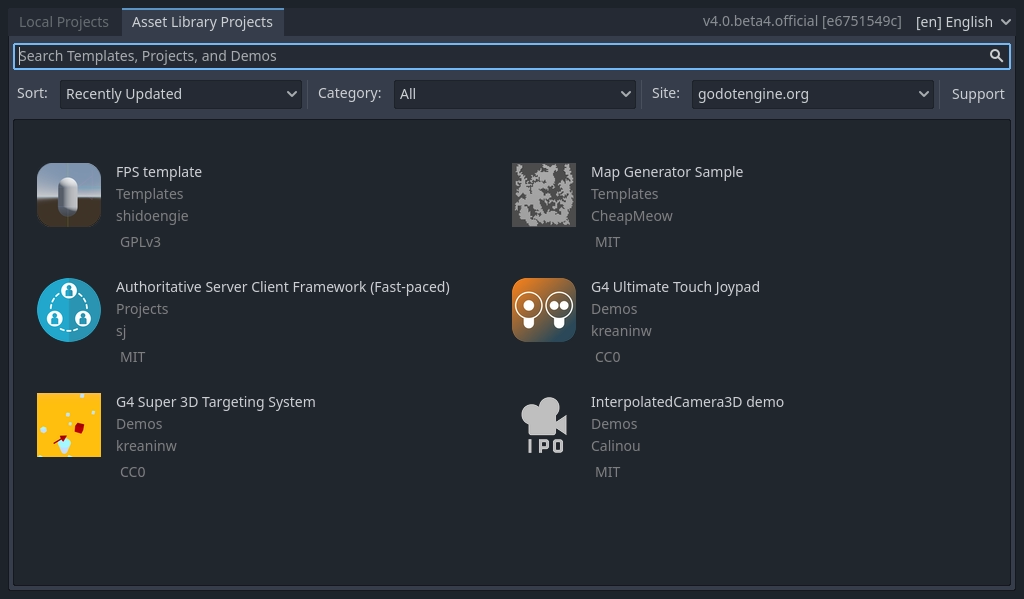
Také můžete změnit jazyk editoru pomocí rozbalovací nabídky napravo od verze enginu v pravém horním rohu. Ve výchozím nastavení je v anglickém jazyce (EN).

Váš první pohled na Godot editor¶
Když otevřete nový nebo existující projekt, objeví se rozhraní editoru. Podívejme se na jeho hlavní oblasti.
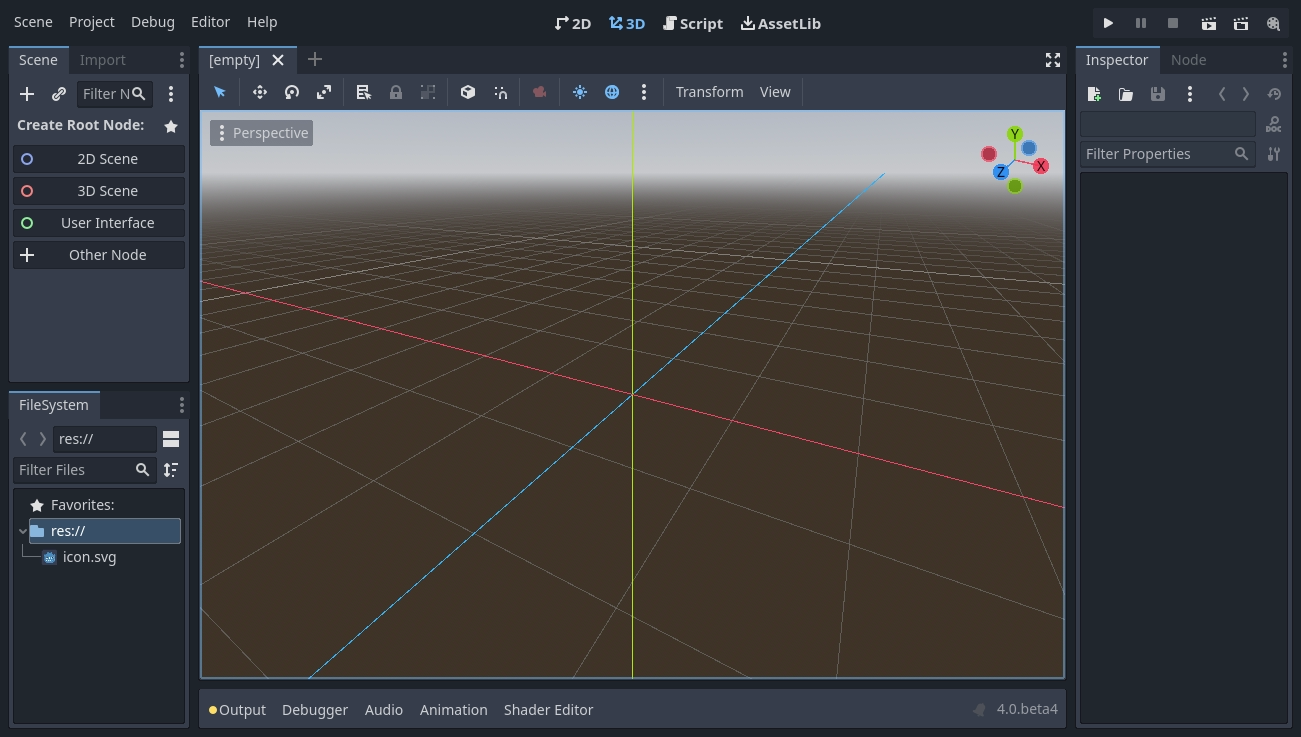
Ve výchozím nastavení obsahuje nabídky, hlavní obrazovky a tlačítka pro spouštění a testování projektu podél horního okraje okna.

Uprostřed se nachází výřez s panelem nástrojů v horní části, kde najdete nástroje pro přesouvání, škálování nebo uzamykání uzlů scény.
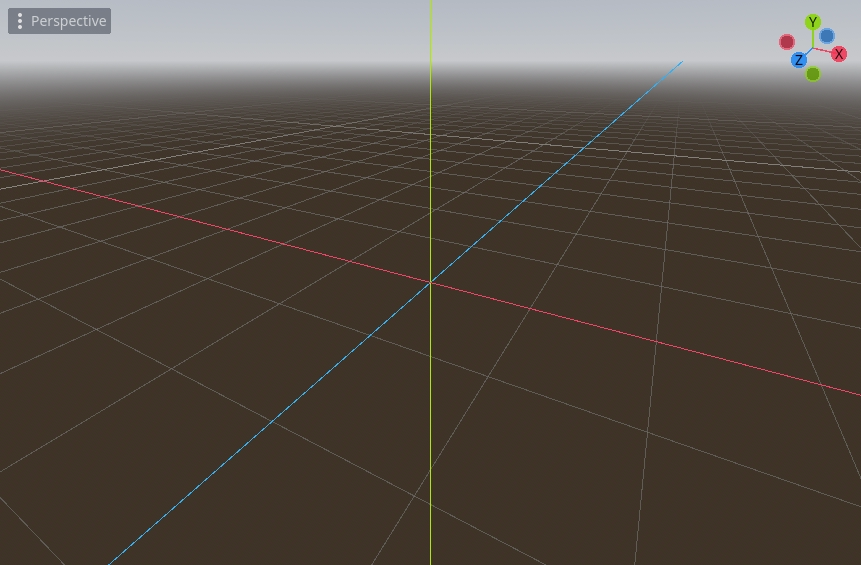
Na obou stranách od výřezu leží doky. A na spodu okna leží spodní panel.
Panel nástrojů se mění v souvislosti s vybraným uzlem. Zde je panel nástrojů pro 2D.

Níže pro 3D.

Let's look at the docks. The FileSystem dock lists your project files, including scripts, images, audio samples, and more.
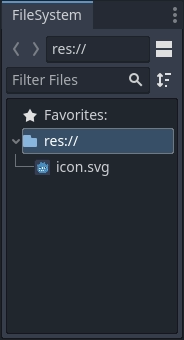
Dok Scéna obsahuje seznam uzlů aktivní scény.
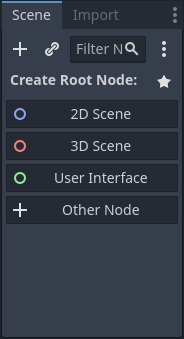
Inspektor vám umožňuje upravovat vlastnosti vybraného uzlu.
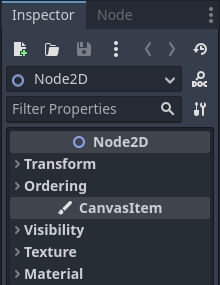
Dolní Panel, situovaný pod výřezem, hostí ladicí konzoli, editor animace, audio mixer a další. Tyto panely mohou zabírat drahocenný prostor, proto jsou ve výchozím nastavení složeny.

Když na jeden kliknete, roztáhne se svisle. Níže vidíte otevřený editor animace.
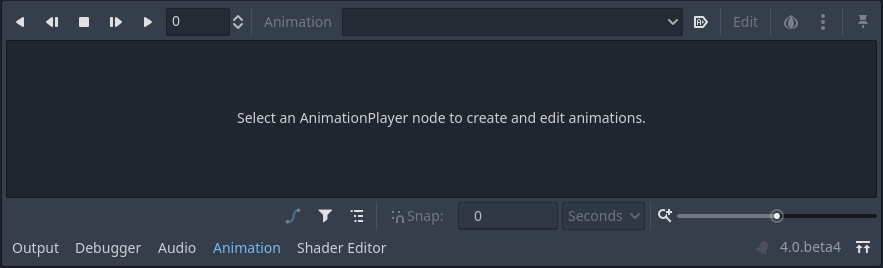
Čtyři hlavní obrazovky¶
Nahoře jsou vidět čtyři tlačítka pro změnu pracovní plochy: 2D, 3D, Skript a AssetLib.
Pracovní plochu 2D budete používat pro všechny typy her. Kromě 2D her je 2D pracoviště také místem, kde budete vytvářet uživatelské rozhraní pro vaše hry.
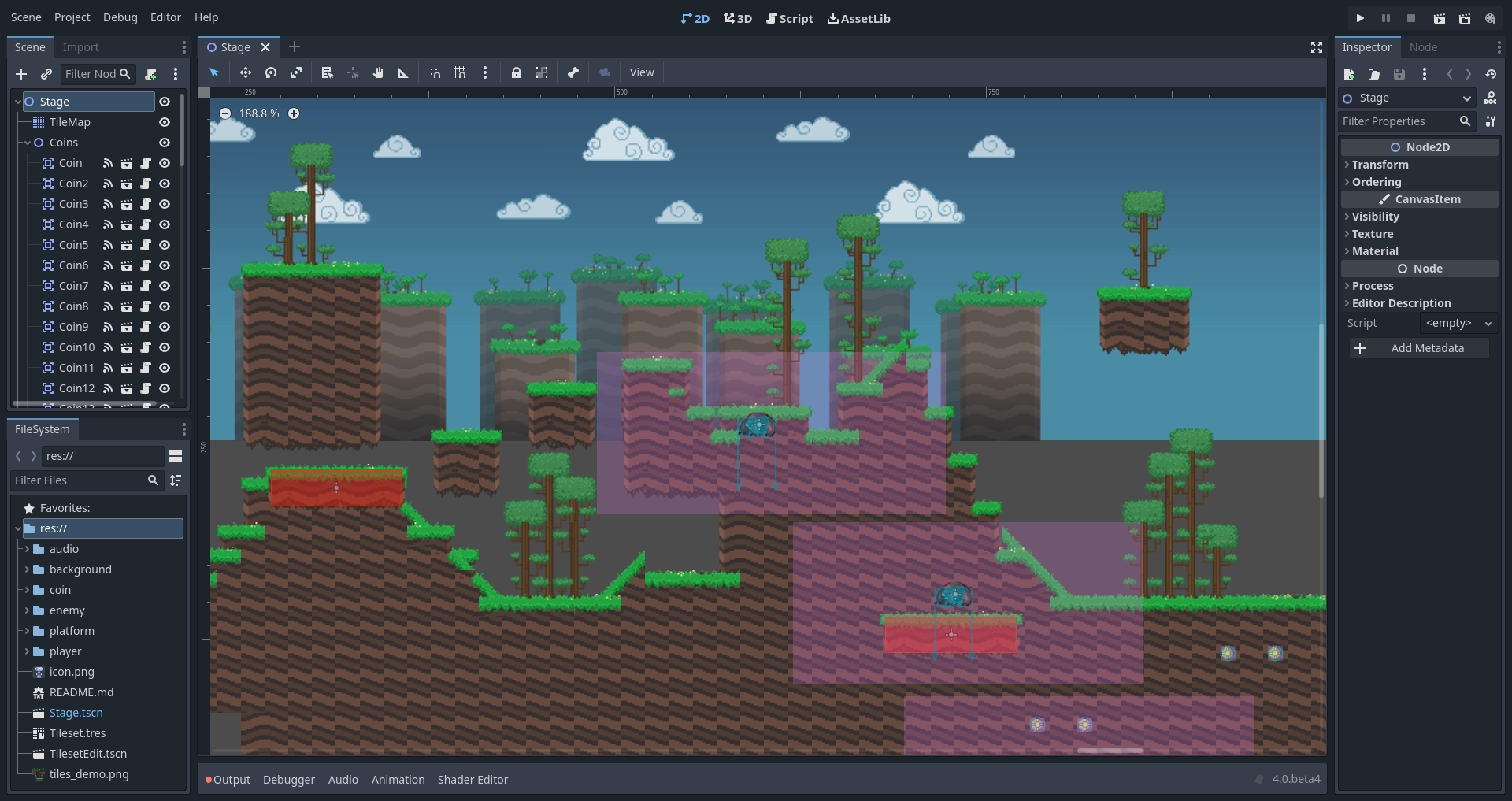
Na 3D pracovní ploše můžete pracovat s mřížkou a osvětlením při návrhu úrovní pro 3D hry.
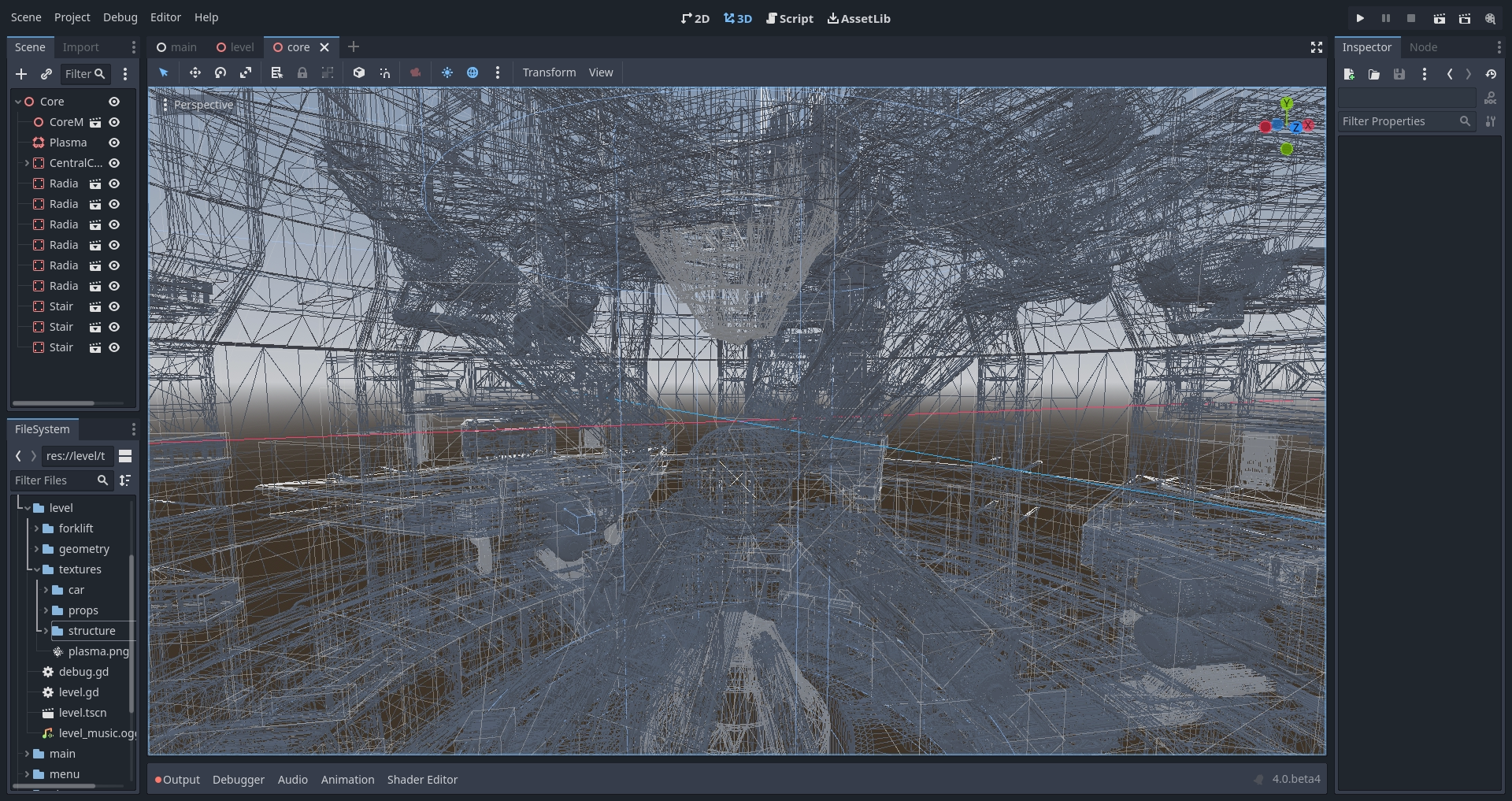
Všimněte si tlačítka Perspektivní pod panelem nástrojů, otevírá seznam možností souvisejících s 3D pohledem.
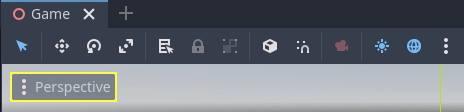
Poznámka
Přečtěte si Introduction to 3D pro více informací o 3D pracovní ploše.
Obrazovka Script je kompletní editor kódu s debuggerem, bohatým automatickým dokončováním a vestavěnými referencemi kódu.
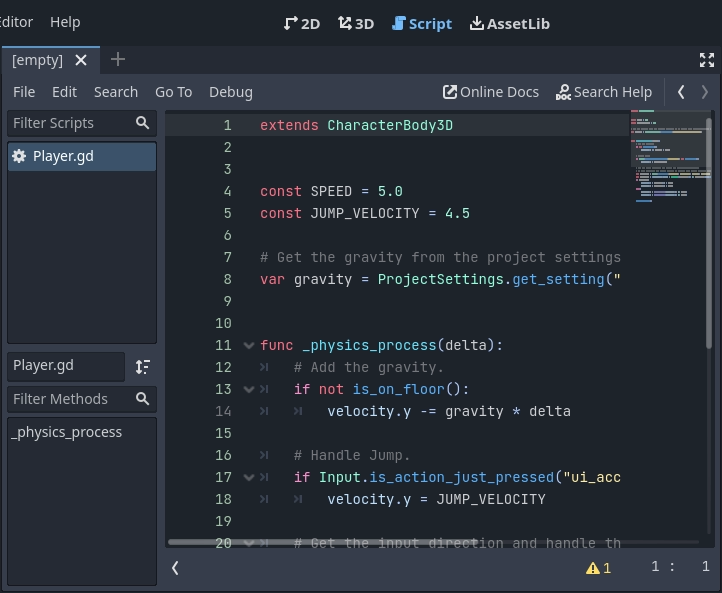
Finally, the AssetLib is a library of free and open source add-ons, scripts, and assets to use in your projects.
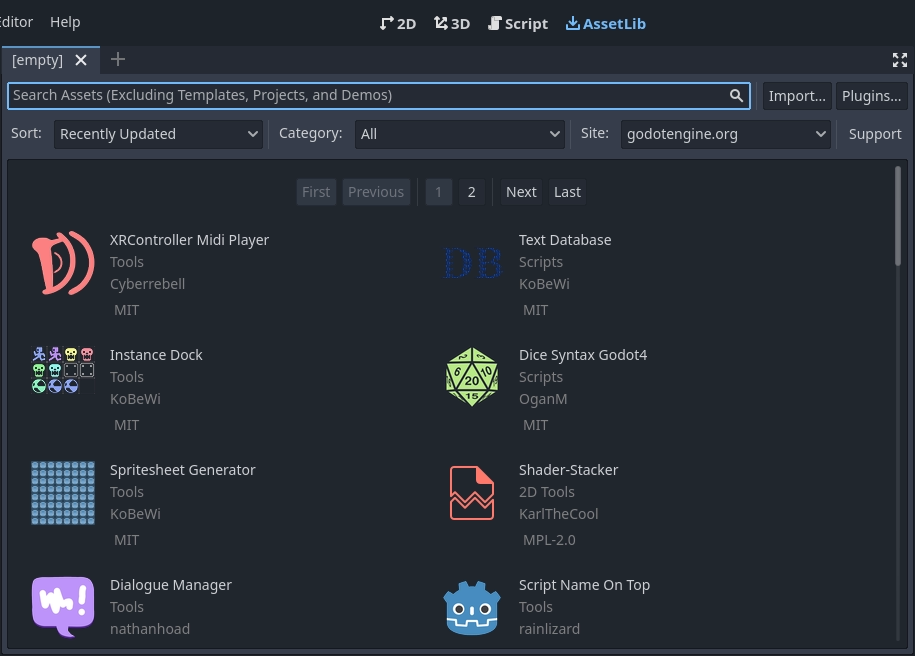
Viz také
You can learn more about the asset library in About the Asset Library.
Integrovaná reference třídy¶
Godot je vybaven integrovanou dokumentací pro třídy.
Informace o třídě, metodě, vlastnosti, konstantě nebo signálu můžete vyhledat některou z následujících metod:
Pressing F1 (or Alt + Space on macOS, or fn + F1 for laptops with a fn key) anywhere in the editor.
Kliknutím na tlačítko "Hledat v dokumentaci" vpravo nahoře hlavní obrazovky Script.
Kliknutím na Nápověda v menu a Hledat v dokumentaci.
Při držení klávesy Ctrl kliknutím na jméno třídy, jméno funkce nebo vestavěné proměnné v editoru scriptů.

Když něco z toho uděláte, vyskočí okno. Pište pro vyhledání libovolné položky. Můžete jej také použít k procházení dostupných objektů a metod.
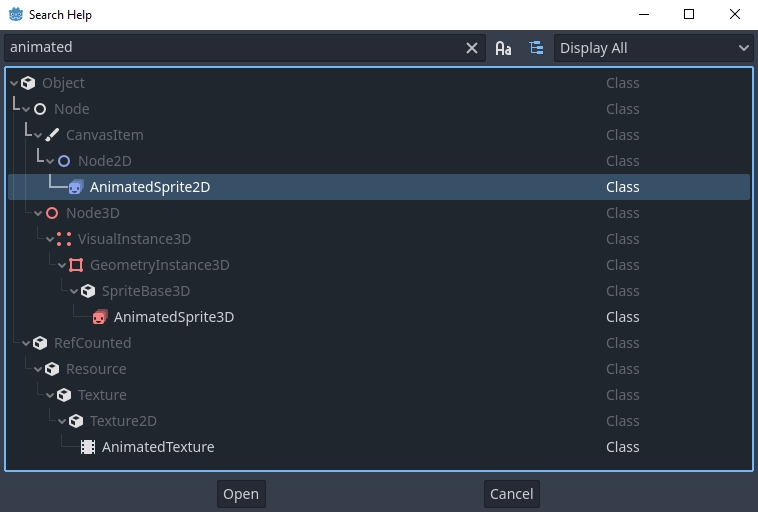
Dvojitým poklepáním na položku se otevře odpovídající stránka v hlavní obrazovce skriptu.